Bạn cảm thấy mệt mỏi khi liên tục phải nhận hàng loạt thông báo phiền phức từ Twitter trên iPhone hoặc iPad của mình mỗi ngày? May thay, việc tắt hoàn toàn những thông báo này không có gì là khó khăn — hoặc bạn cũng có thể chọn lọc những loại thông báo nào bạn muốn nhận từ Twitter. Đây là cách thực hiện.
Đầu tiên, hãy mở ứng dụng Settings (Cài đặt) trên iPhone hoặc iPad của bạn.
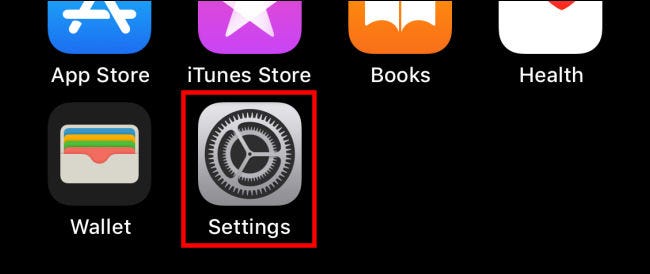
Trong menu Settings, hãy nhấn vào mục “Notifications” (Thông báo).
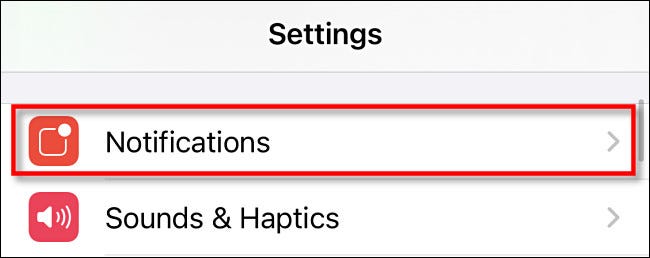
Trong giao diện cài đặt “Notifications”, bạn bấm vào ứng dụng “Twitter” được liệt kê trong danh sách.
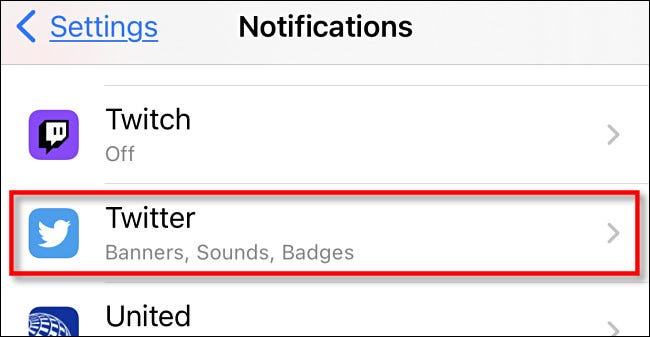
Tiếp theo, nhấn vào công tắc gạt bên cạnh tùy chọn “Allow Notifications” (Cho phép thông báo) để chuyển nó về trạng thái tắt.
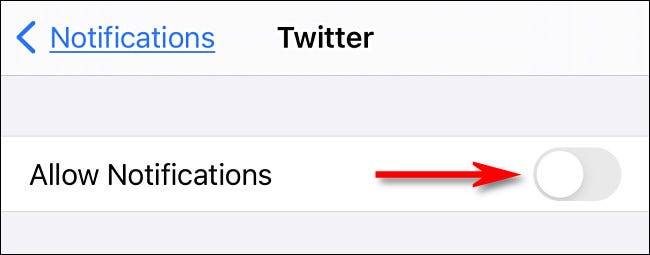
Sau thao tác này, bạn sẽ hoàn toàn không nhận được bất cứ thông báo nào từ Twitter trên iPhone hoặc iPad của mình nữa.
Trong trường hợp bạn muốn bật một số thông báo quan trọng từ ứng dụng Twitter (chẳng hạn như thông báo tin nhắn trực tiếp), thay vì tắt toàn bộ một cách “cực đoan”, bạn có thể tinh chỉnh các “thông báo đẩy” (push notifications) trong chính ứng dụng Twitter.
Để làm điều này, đầu tiên, hãy mở ứng dụng Twitter và nhấn vào nút ba đường gạch ngang ở góc trên bên trái của màn hình để mở menu hệ thống.
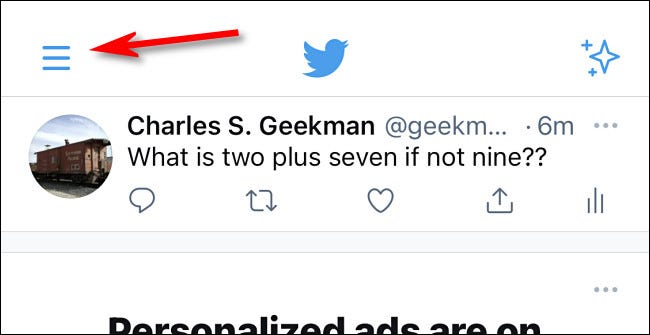
Trong menu mở ra, hãy nhấn vào “Settings and privacy”.
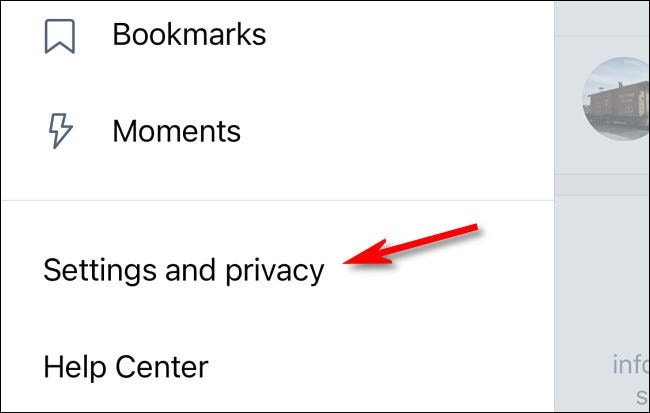
Trên màn hình Settings and privacy, bạn nhấp vào “Notifications”.

Trên màn hình Preferences, nhấn vào “Push notifications”.
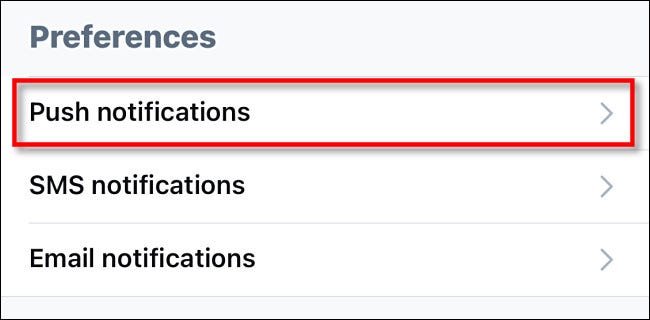
Trên trang Push notifications này, bạn có thể dễ dàng tùy chỉnh chính xác những loại thông báo mà mình muốn hoặc không muốn nhận từ ứng dụng Twitter. Ví dụ: bạn có thể chọn chỉ nhận thông báo khi mọi người trả lời tweet của bạn hoặc tắt thông báo liên quan đến những người theo dõi mới.
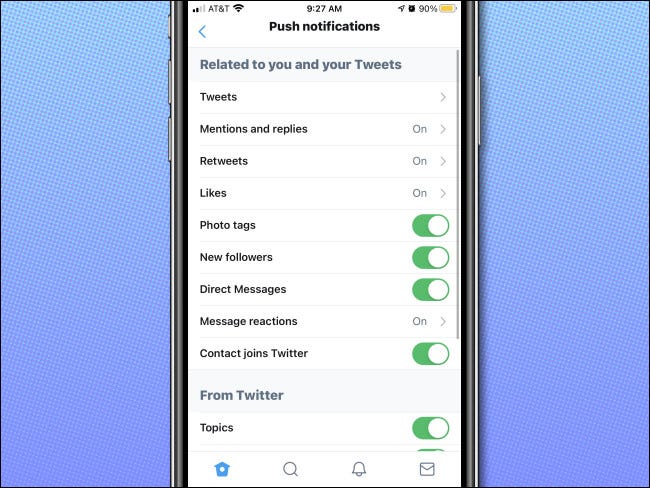
Khi hoàn tất, hãy thoát Settings và các thay đổi của bạn sẽ được lưu lại.
Nguồn tin: quantrimang.com
Ý kiến bạn đọc
Những tin mới hơn
Những tin cũ hơn